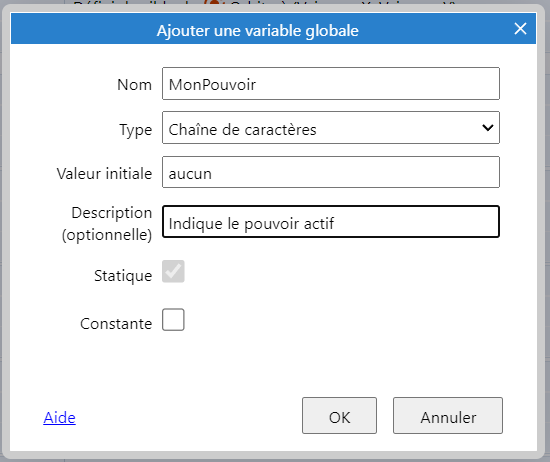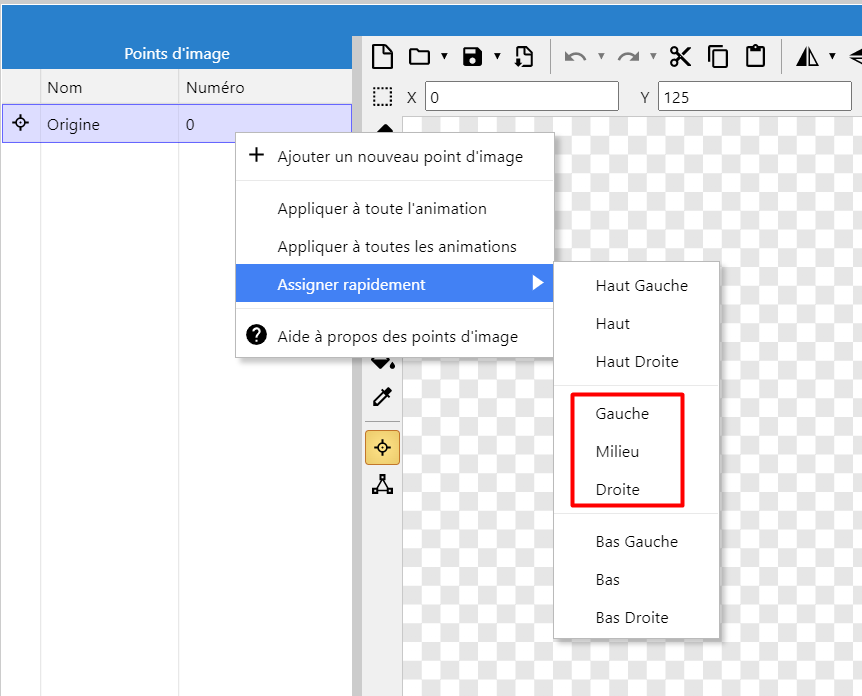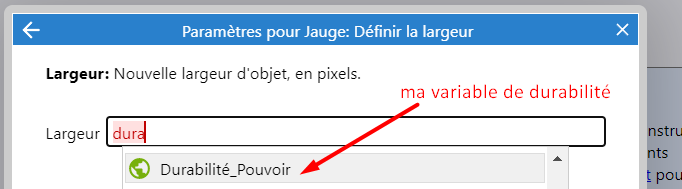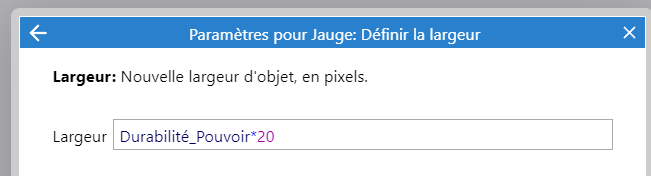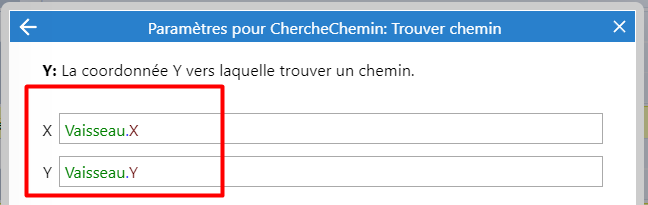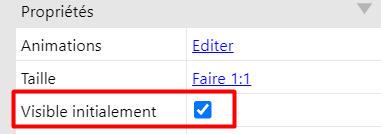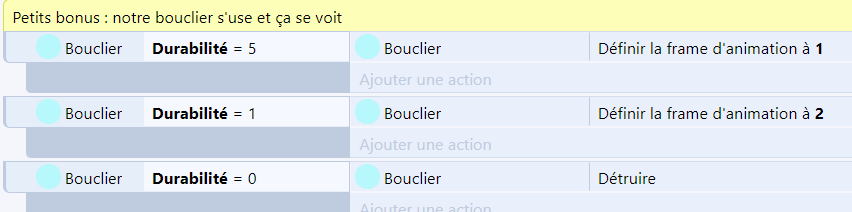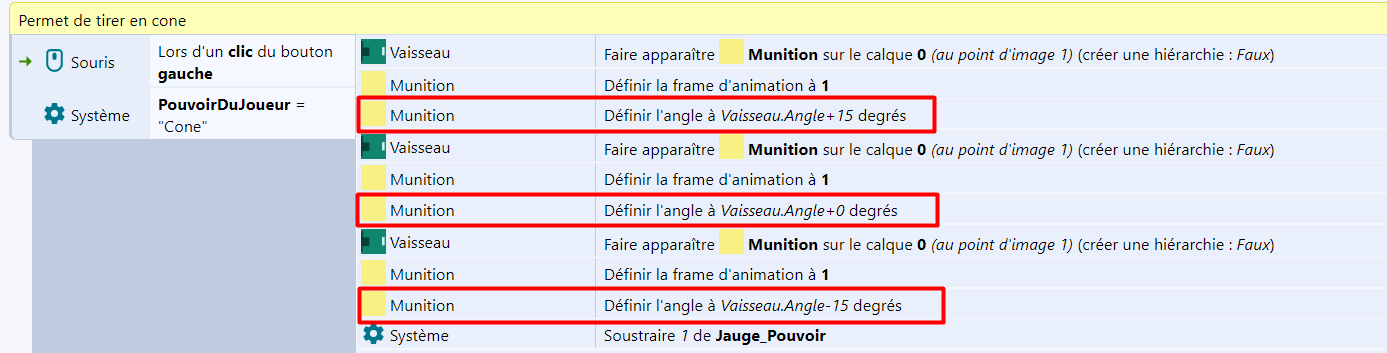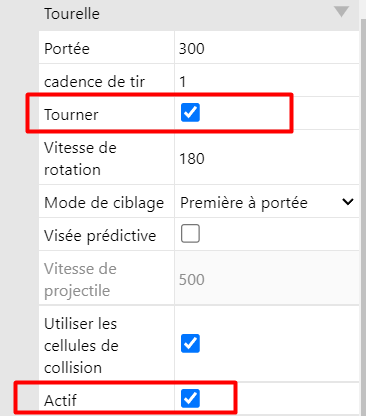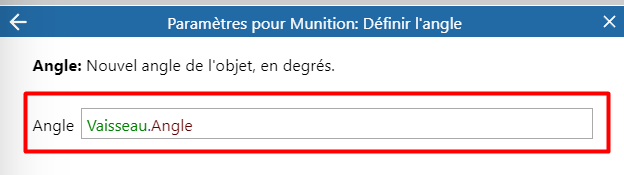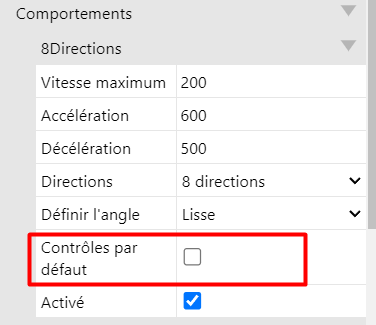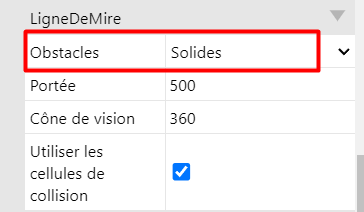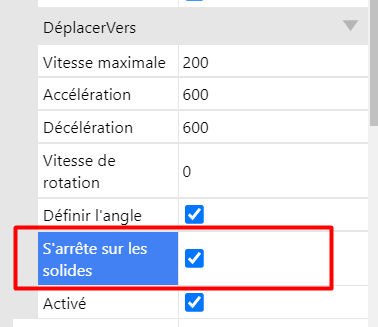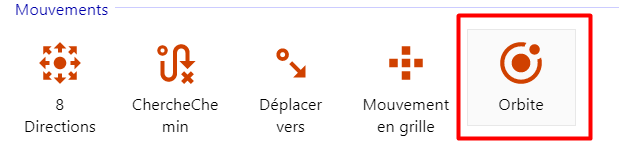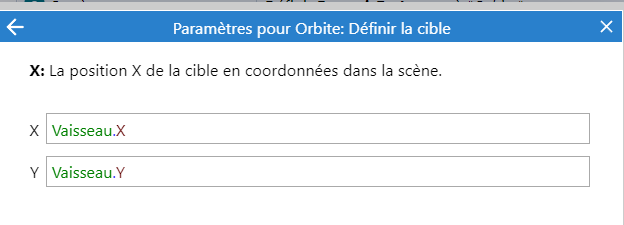pré-requis : avoir des ennemis qui se déplacent, avoir un jeu avec des projectiles, peut être utilisé avec les power up, peut être utilisé avec une jauge de durabilité, un sprite de bouclier, si tu veux un bouclier qui s’use prépare quelques frames d’usure de ton bouclier dans ton sprite.
Le concept : Quand ce bouclier touche un ennemi capable de se déplacer, il lui retire cette capacité temporairement.
Si tu n’as pas de système de jauge de durabilité, crée une variable d’instance pour ton bouclier.
Si tu as une jauge de durabilité, tu utiliseras ta variable globale correspondante à la place d’une variable d’instance.
Tu vas avoir besoin d’ajouter une variable d’instance sur tes ennemis qui bougent. On l’appelle “temps de freeze”, dans mon exemple. C’est grâce à cette variable qu’on va pouvoir maintenir nos ennemis immobiles quelques secondes.
Dans la feuille d’événements :
Crée un événement pour débloquer le bouclier (voir ajout de power up)
Si tu n’utilises pas de power up, tu peux choisir que le bouclier apparaisse quand on appuie sur une touche ou qu’on fait un clic particulier.
Tu auras ainsi une condition de type “lors de la collision avec le power up” ou alors “lorsqu’on fait un clic droit”.
Faire apparaître le bouclier : dans le même événement, tu vas maintenant ajouter des actions liées à la création du bouclier. Le sprite de ton joueur va faire apparaître le sprite du bouclier, puis, le bouclier va s’épingler à un objet (le sprite du joueur).
Si tu utilises un système de durabilité pense aussi à définir ta variable de durabilité dans système.
Tu auras quelque chose de similaire à ceci :